 tutoriels informatiques
tutoriels informatiques
 Dépannage
Dépannage
 Comment résoudre le problème de l'espace insuffisant sur le lecteur C
Comment résoudre le problème de l'espace insuffisant sur le lecteur C
Comment résoudre le problème de l'espace insuffisant sur le lecteur C
Certains amis ont signalé que lors de l'utilisation de l'ordinateur, ils avaient constaté que le lecteur C devenait rouge, ce qui entraînait un espace mémoire insuffisant. Alors, comment nettoyer le lecteur C lorsqu'il devient rouge ? L'éditeur ci-dessous vous donnera une introduction détaillée sur la façon de nettoyer le lecteur C devenu rouge. Les amis qui en ont besoin peuvent y jeter un œil.
1 : Nettoyer les fichiers de cache
1. Touche de raccourci "win+R" pour démarrer l'exécution, entrez "%temp%" et appuyez sur Entrée pour ouvrir.
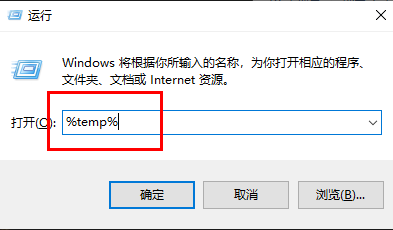
2. Après être entré dans la nouvelle interface, les fichiers de ce dossier sont des fichiers cache et peuvent être nettoyés directement. "Ctrl+A" sélectionne tout, Shift+supprime directement et définitivement.
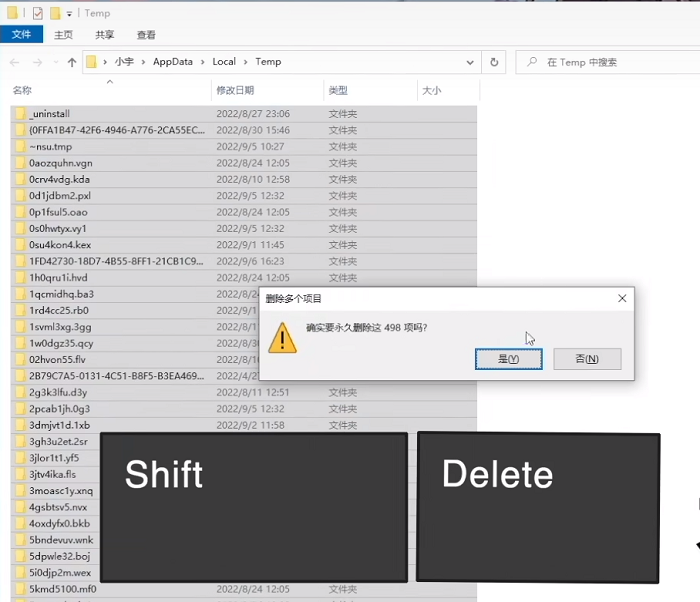
Deux : Nettoyage de disque
1. Double-cliquez pour accéder à "Ce PC", faites un clic droit sur le lecteur C et sélectionnez "Propriétés" dans la liste des options pour l'ouvrir.
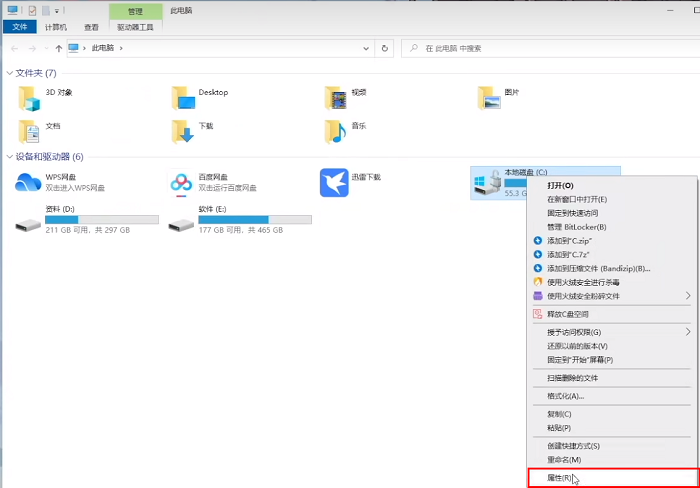
2. Cliquez ensuite sur "Nettoyage de disque".
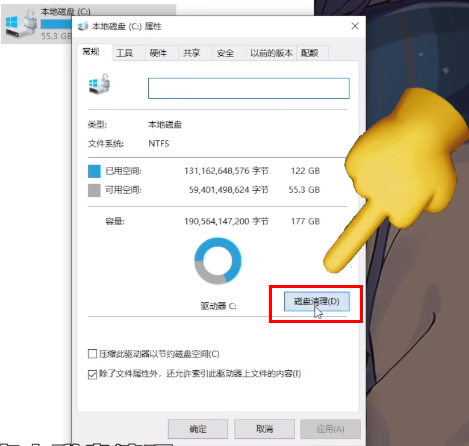
3. Sélectionnez les fichiers que vous souhaitez supprimer dans la fenêtre S'il n'y a pas de besoins particuliers, vous pouvez tous les sélectionner et les supprimer directement.
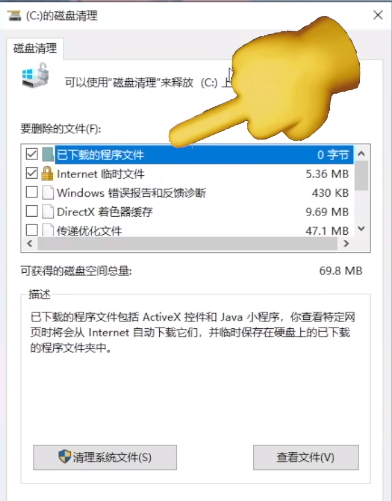
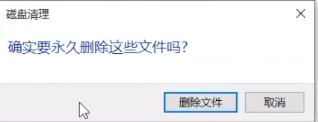
Trois : Il n'est pas recommandé de déplacer le bureau
1. Ouvrez cet ordinateur, sélectionnez l'option du bureau, faites un clic droit et sélectionnez "Propriétés".
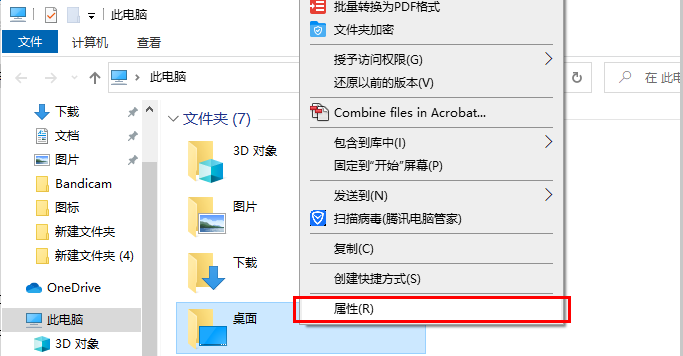
2. Basculez vers l'onglet "Emplacement" en haut de la fenêtre, et vous pouvez modifier l'emplacement du bureau en une lettre de lecteur autre que le lecteur C, de sorte que même si le bureau ne fichiers n'occupent plus l'espace disque C. Cependant, diverses erreurs se produisent facilement et le bureau est l'emplacement le plus visible et le plus simple à nettoyer. Il suffit de nettoyer les fichiers du bureau à temps. Il n'est pas recommandé de modifier l'emplacement du bureau.
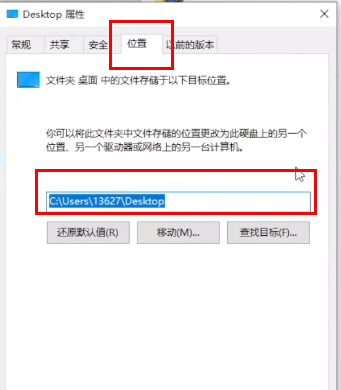
Quatre : Ne modifiez pas la mémoire virtuelle avec désinvolture
1 Entrez dans le lecteur C, cliquez sur l'onglet "Affichage" ci-dessus et cliquez sur "Options" dans la barre de menu.
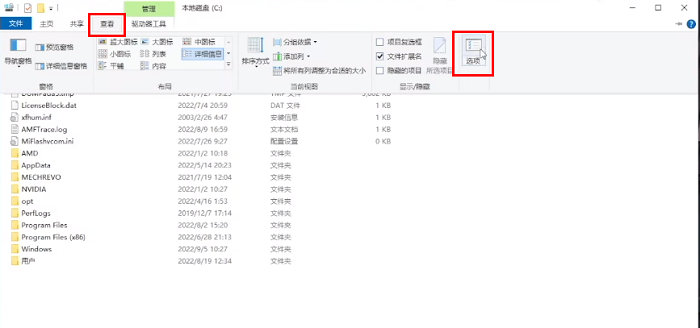
2. Décochez "Masquer les fichiers protégés du système d'exploitation" dans la fenêtre et cliquez sur "Oui" dans la fenêtre d'invite contextuelle.
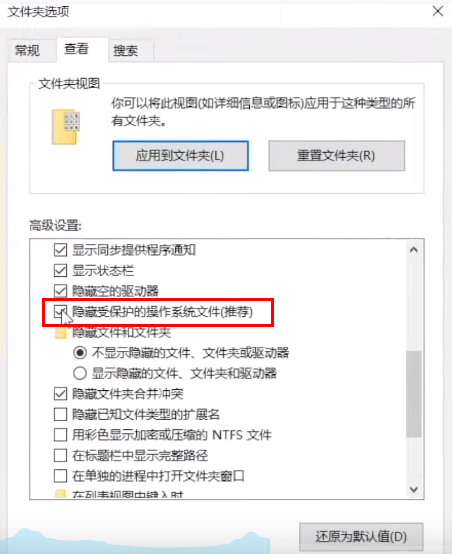
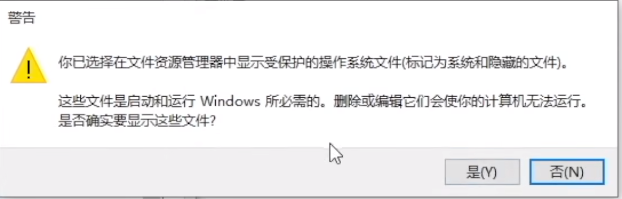
3. Cochez ensuite "Afficher les fichiers, dossiers et lecteurs cachés".
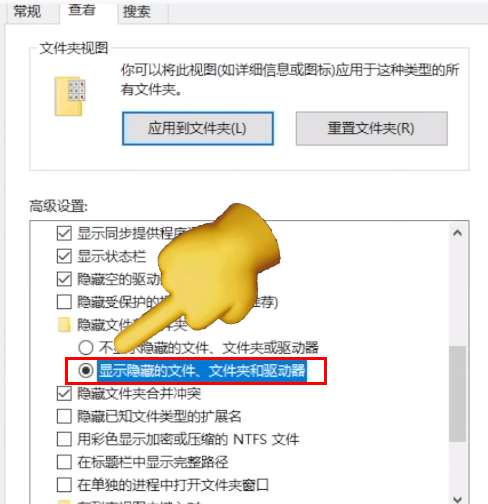
4. Ensuite, vous pouvez voir deux fichiers système cachés plus volumineux.
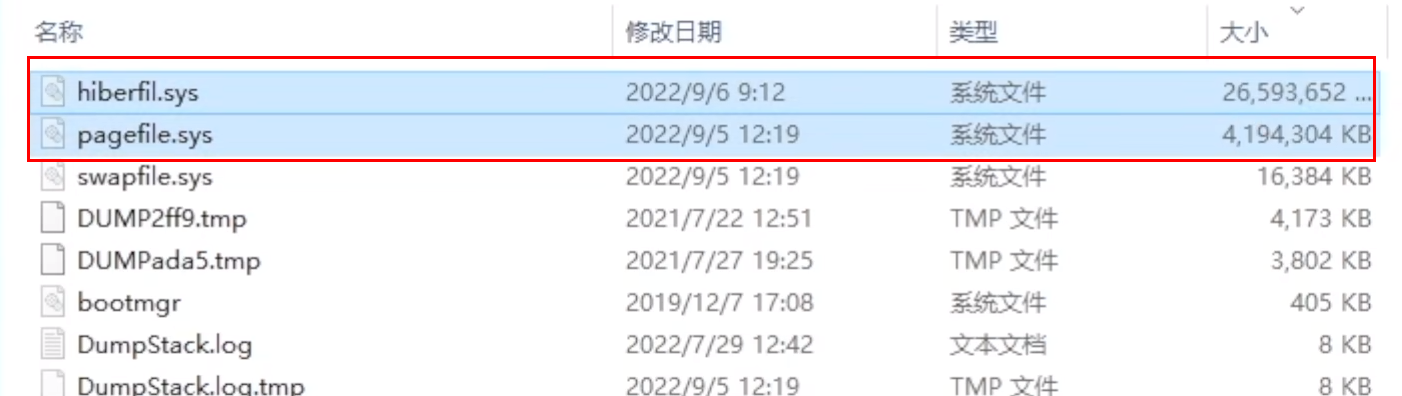
5. Entrez "cmd" dans le champ de recherche et sélectionnez "Exécuter en tant qu'administrateur".
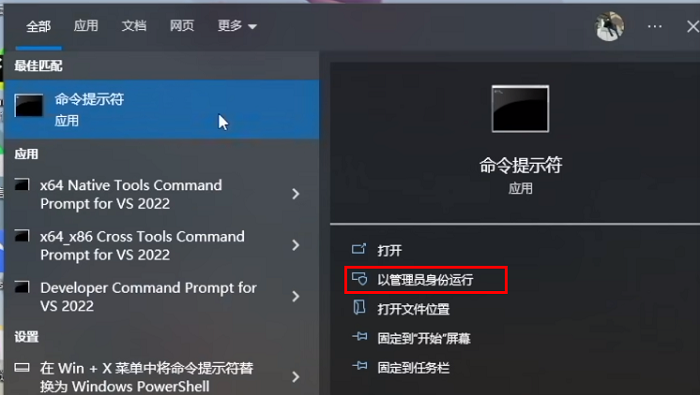
6. Après être entré dans la nouvelle fenêtre, entrez "powercfg -h off" pour fermer le fichier d'hibernation.
7. Si vous devez utiliser le fichier d'hibernation plus tard, entrez simplement "powercfg -h on".
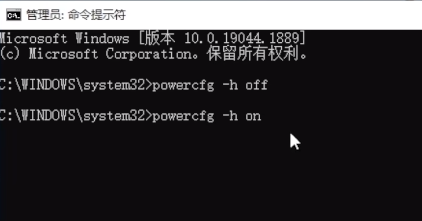
Cinq : N'installez pas de logiciel sur le lecteur C
De nombreuses installations de logiciels seront installées par défaut sur le lecteur C. Il est recommandé de l'installer dans une lettre de lecteur autre que le lecteur C, qui. réduira considérablement le coût du lecteur C à pleine vitesse.
Six : Nettoyer les fichiers temporaires
1. Touche de raccourci "win+i" pour ouvrir l'interface "Paramètres" et sélectionnez l'option "Système".
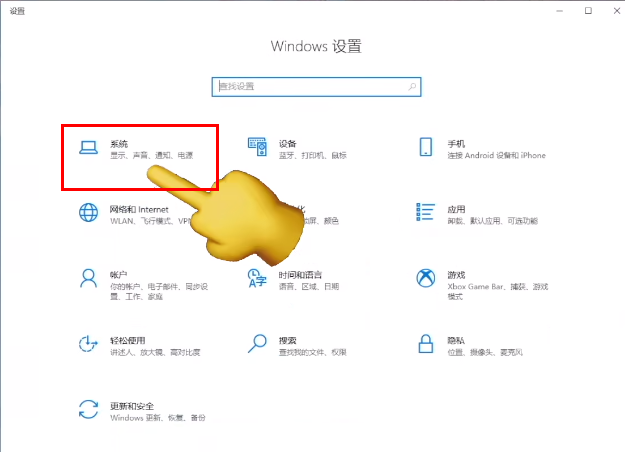
2. Après être entré dans la nouvelle interface, cliquez sur "Stockage" dans la barre de menu de gauche et ouvrez "Fichiers temporaires" à droite.
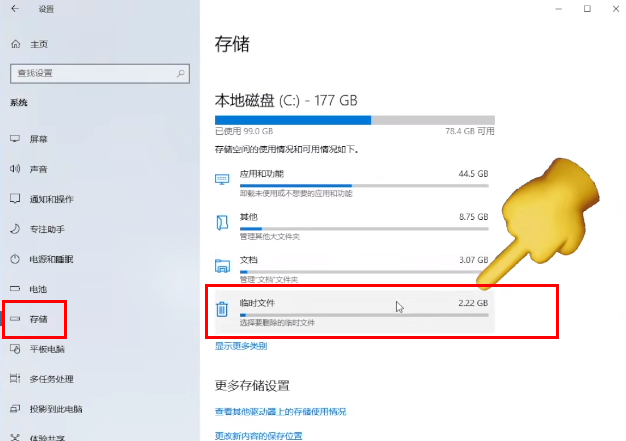
3. Les fichiers ici peuvent être nettoyés. Sélectionnez-les tous et cliquez sur le bouton "Supprimer les fichiers".
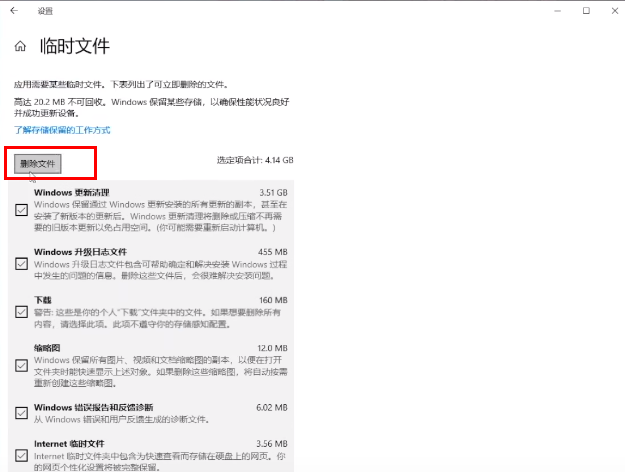
Seven : Videz le cache du logiciel, nous prenons ici la version PC de WeChat comme exemple
1 Ouvrez le logiciel, cliquez sur le bouton à trois lignes dans le coin inférieur gauche et sélectionnez « Paramètres » pour entrer.
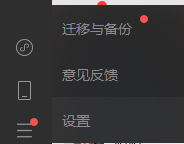
2. Cliquez sur "Gestion des fichiers" à gauche et sélectionnez "Ouvrir le dossier" à droite.
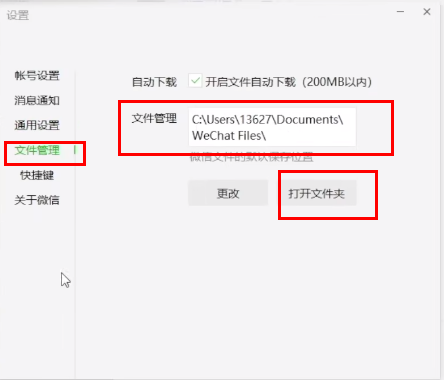
3. Faites un clic droit et sélectionnez "Propriétés" pour l'ouvrir. Vous pouvez voir la mémoire occupée par le logiciel.
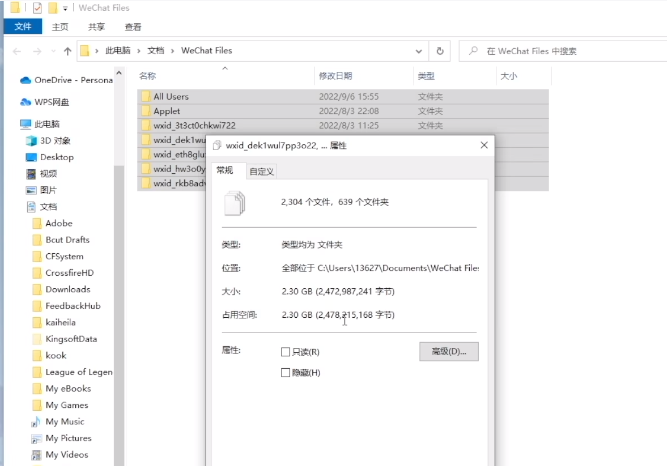
4. Cliquez sur "Modifier" dans l'interface "Paramètres" et sélectionnez une lettre de lecteur autre que le lecteur C.
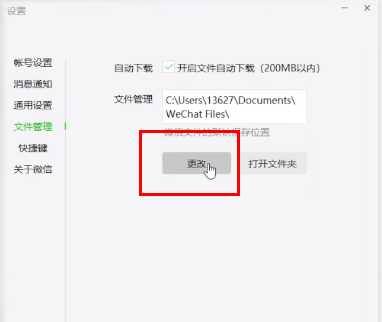
Ce qui précède est le contenu détaillé de. pour plus d'informations, suivez d'autres articles connexes sur le site Web de PHP en chinois!

Outils d'IA chauds

Undresser.AI Undress
Application basée sur l'IA pour créer des photos de nu réalistes

AI Clothes Remover
Outil d'IA en ligne pour supprimer les vêtements des photos.

Undress AI Tool
Images de déshabillage gratuites

Clothoff.io
Dissolvant de vêtements AI

AI Hentai Generator
Générez AI Hentai gratuitement.

Article chaud

Outils chauds

Bloc-notes++7.3.1
Éditeur de code facile à utiliser et gratuit

SublimeText3 version chinoise
Version chinoise, très simple à utiliser

Envoyer Studio 13.0.1
Puissant environnement de développement intégré PHP

Dreamweaver CS6
Outils de développement Web visuel

SublimeText3 version Mac
Logiciel d'édition de code au niveau de Dieu (SublimeText3)
 Quoi de neuf dans Windows 11 KB5054979 et comment résoudre les problèmes de mise à jour
Apr 03, 2025 pm 06:01 PM
Quoi de neuf dans Windows 11 KB5054979 et comment résoudre les problèmes de mise à jour
Apr 03, 2025 pm 06:01 PM
Windows 11 KB5054979 Mise à jour: Guide d'installation et dépannage Pour la version Windows 11 24h2, Microsoft a publié la mise à jour cumulative KB5054979, qui comprend plusieurs améliorations et correctifs de bogues. Cet article vous guidera sur la façon d'installer cette mise à jour et de fournir une solution à la panne d'installation. À propos de Windows 11 24h2 KB5054979 KB5054979 a été publié le 27 mars 2025 et est une mise à jour de sécurité pour Windows 11 24h2 versions.net Framework 3.5 et 4.8.1. Cette mise à jour améliore la sécurité et
 Comment réparer KB5053602 ne parvient pas à s'installer dans Windows 11?
Mar 13, 2025 am 10:00 AM
Comment réparer KB5053602 ne parvient pas à s'installer dans Windows 11?
Mar 13, 2025 am 10:00 AM
Le patch KB5053602, publié le 11 mars 2025, cible Windows 11 Editions 22H2 et 23H2, élevant le système d'exploitation à OS Builds 22621.5039 et 22631.5039, respectueuse
 Spotlight sur KB5053606 Ne pas installer pour Windows 10, étapes exactes
Mar 13, 2025 pm 08:02 PM
Spotlight sur KB5053606 Ne pas installer pour Windows 10, étapes exactes
Mar 13, 2025 pm 08:02 PM
Windows 10 KB5053606 Installation de mise à jour a échoué? Ce guide fournit des solutions efficaces! De nombreux utilisateurs ont des problèmes à essayer d'installer la mise à jour Windows 10 KB5053606 publiée mardi sur le correctif de Microsoft en mars 2025, tels que l'interruption de connexion SSH, les problèmes de non-réponse DWM.exe ou les problèmes d'éditeur de méthode d'entrée (IME). Les mises à jour peuvent être bloquées lors du téléchargement ou de l'installation, ou les codes d'erreur peuvent apparaître, tels que 0x800f0922, 0xd000034, 0x80070437 et 0x80072EFE. KB5053606 La défaillance de l'installation est généralement causée par diverses raisons, notamment la défaillance des composants de la mise à jour de Windows, la corruption du fichier système et le disque
 Comment corriger la balise d'erreur 'quelque chose qui a mal tourné' 7q6ch dans Microsoft Office?
Mar 15, 2025 am 02:00 AM
Comment corriger la balise d'erreur 'quelque chose qui a mal tourné' 7q6ch dans Microsoft Office?
Mar 15, 2025 am 02:00 AM
La balise d'erreur «quelque chose qui a mal tourné» 7q6ch dans Microsoft Office perturbe votre flux de travail pendant les tâches essentielles telles que la création de documents ou la gestion des e-mails
 Et si KB5053598 ne parvient pas à s'installer sur Windows 11? Correction ici
Mar 13, 2025 pm 08:03 PM
Et si KB5053598 ne parvient pas à s'installer sur Windows 11? Correction ici
Mar 13, 2025 pm 08:03 PM
La mise à jour du 11 mars 2025 de Microsoft, KB5053598, est un correctif crucial pour Windows 11 24h2 (OS Build 26100.3476). Ce guide Minitool couvre tout ce que vous devez savoir, y compris le dépannage des problèmes d'installation. Quoi de neuf dans KB5053598? Libéré
 GTA V amélioré ERR_GFX_D3D_NOD3D12, Correction rapide de 4 manières
Mar 14, 2025 pm 08:04 PM
GTA V amélioré ERR_GFX_D3D_NOD3D12, Correction rapide de 4 manières
Mar 14, 2025 pm 08:04 PM
GTA 5 ERR_GFX_D3D_NOD3D12 Guide de correction d'erreur Grand Theft Auto v amélioré (GTA 5 Enhanced) est un jeu mis à niveau, mais certains joueurs rencontrent l'erreur "ERR_GFX_D3D_NOD3D12: DirectX 12 ou le coureur trouvé" Erreur lors du démarrage. Cet article fournit plusieurs solutions. Cause de l'erreur: cette erreur indique généralement que votre système manque une bibliothèque d'exécution DirectX 12 ou une carte graphique DirectX 12 compatible. Solution: Méthode 1: Installez la bibliothèque d'exécution DirectX Inspection
 Comment réparer KB5053598 ne parvient pas à s'installer dans Windows 11?
Mar 13, 2025 am 10:01 AM
Comment réparer KB5053598 ne parvient pas à s'installer dans Windows 11?
Mar 13, 2025 am 10:01 AM
Windows 11 reçoit des mises à jour régulières pour améliorer la sécurité, corriger les bogues et introduire de nouvelles fonctionnalités. Un aspect de ce processus de mise à jour est le patch mardi, qui se produit
 AI limiter l'emplacement du fichier et le guide de protection des fichiers enregistrée
Mar 17, 2025 pm 10:05 PM
AI limiter l'emplacement du fichier et le guide de protection des fichiers enregistrée
Mar 17, 2025 pm 10:05 PM
La maîtrise de l'emplacement et de la protection des fichiers de sauvegarde de l'AI limite: un guide complet Vous prévoyez de plonger dans le RPG de science-fiction riche en action, Limite AI, lançant le 27 mars 2025? Comprendre votre emplacement de fichier de sauvegarde et mettre en œuvre des méthodes de protection robuste est





